网上报账系统操作流程
网上预约报销系统简易操作说明使用网上预约报销系统的操作

“网上预约报销系统”简易操作说明一、使用“网上预约报销系统”的操作流程点击“高级财务管理平台”—→选择“登录网上预约报销系统”(用户名及密码与“登录网上查询系统”相同)—→填写“联系电话”、“项目编号”及“附件张数”(需要报销的票据张数)—→选择“申请的业务类型”—→按“费用项目”及“费用说明”分类填写报销金额—→选择“支付方式”(转卡、开支票、汇款、内部结算、冲账等)—→选择“预约窗口”(如在东区报销科研经费,请选择“东区11号窗口”)—→“打印报销确认单”(可以不打印“预约报销确认单”,而将“预约单号”记录在纸质报销单上)—→按预约时间到财务处预约窗口办理报销。
二、如在报销前需进行修改的操作流程点击“高级财务管理平台”—→选择“登录网上预约报销系统”—→选择“当前报销申请”的“预约单号”—→选择“查看/修改”—→选择“修改申请单”—→“保存并预约”(或“暂时保存”)—→“打印预约报销单”—→按预约时间到财务处预约窗口办理报销。
三、如何选择支付方式选择“支付方式选择”如“转卡”(或“开支票”、“汇款”、“内部结算”信息)时,每次只能在四者中选择其中的一项。
因此,网上填报时,须按“转卡”(“冲账”)、“开支票”(“冲账”)、“汇款”(“冲账”)、“内部结算”(“冲账”)这四种情况分别填报。
目前,系统限制转卡人数(5人)和汇款单位(1个)。
四、其他特别提醒1、为了使审核人员方便、准确、快速的处理完您已预约报销的业务,节省您在财务处办理报销业务的时间,建议您尽量将同类内容的单据归结在一起,作为一次预约报销业务。
2、为了使网上预约报销系统的资源得到最大的利用,烦请已经申请了预约报账的各位老师,一定按时前来已预约窗口办理预约报销业务。
如果您因公务繁忙,不能按时前来,烦请您及时将“预约单号”做修改,改为“暂时保存”或另行预约报销时间。
3、使用网上预约报销系统预约报销业务须办理的财务报销手续与现场办理报销业务手续一样,均须提供纸质的审批单。
财务网上自助报账平台操作手册

借款
借款分为预借差旅费、预付账款。根据借款用途,选择填写单据内容。 (1)预付账款
“是否差旅借款”选择“否”,依次填写预冲账日期,借款负责人、借款事由 及借款金额。点击“下一步(支付方式)”。
借款
• 进入填写支付方式界面。可以选择【对公转账】、【对私支付】方式。
• 选择【对公转账】,首次汇款需添加单位汇款信息。点击对方单位名称下方的【问号】,【新增】收款 单位信息,点击【保存】。请注意,相关信息一定要准确填写,如需要转账备注信息,请在附言中填写。
用户首次登陆个人信息修改
• 登陆界面输入个人正确的账号、密码、验证码,点击“登陆”按钮。系统自动跳出提示 1 小窗口“首次登陆,
请修改并牢记密码!”。点击提示窗口“确认”按钮。跳转至 2 修改默认初始密码界面。请输入并牢记新密 码,确认无误后,点击“确定”按钮。系统自动跳出提示 3 小窗口“密码修改成功,请您牢记并重新登陆。”。
• 选择【网银对私(校内)】,报销费用可选择打给本人,输入职工号即可。确认收款人后,需在【卡类型/ 银行】处,选择工资卡。若要将报销费用支付给校外人员。首次支付需添加校外人员收款信息,请注意, 相关信息一定要准确填写(需点击姓名下的【问号】,【新增】收款人的详细信息,点击【保存】)。
• 对公转账和对私支付的收款方可以为多个,点击新增增加相关信息。直到差额显示为零,点击下一步 (提交)。
日常报销
• 选择【对公转账】,首次汇款需添加单位汇款信息。点击对方单位名称下方的 【问号】,【新增】收款单位信息,点击【保存】。请注意,相关信息一定要准 确填写,如需要转账备注信息,请在附言中填写。
日常报销
资料打印费填 列
购买平衡杠等低值 易耗品填列
横幅制作费
网上报账系统操作流程.docx
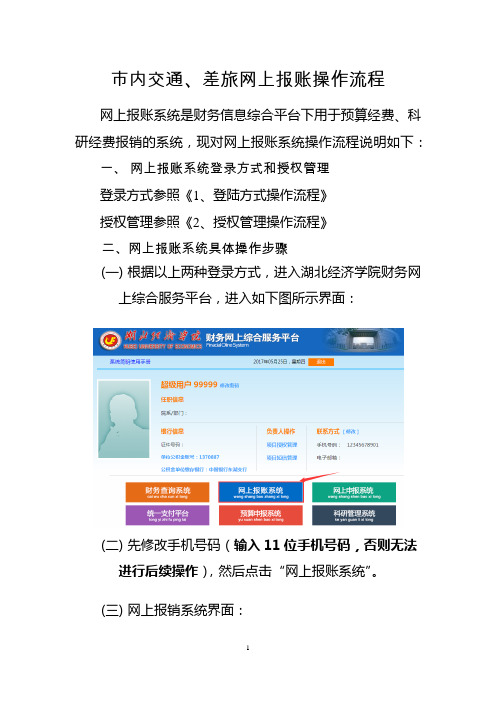
市内交通、差旅网上报账操作流程网上报账系统是财务信息综合平台下用于预算经费、科研经费报销的系统,现对网上报账系统操作流程说明如下:一、网上报账系统登录方式和授权管理登录方式参照《1、登陆方式操作流程》授权管理参照《2、授权管理操作流程》二、网上报账系统具体操作步骤(一)根据以上两种登录方式,进入湖北经济学院财务网上综合服务平台,进入如下图所示界面:(二)先修改手机号码(输入11位手机号码,否则无法进行后续操作),然后点击“网上报账系统”。
(三)网上报销系统界面:1.“日常报销”:用于差旅费以外的所有项目的报销,包括科研经费。
2.“差旅报销”:用于出差费用,市内交通报销。
3.“借款”:用于预借报销费用,例如:以个人名义借款向外单位转账,在收到票据后办理报销冲账。
4.“我的项目”:可以查看自己已拥有的报销项目及相关权限,以及修改管理退回的报销单据。
(四)差旅费报销操作流程1.点击“差旅费报销”,再点击“新业务填报”。
2.点击下图“问号”按钮,进入财务项目列表界面。
(先获得授权,才能看到财务项目,需先由部门负责人进行授权操作,参照《2、授权管理操作流程》)3.选取需要报销的财务项目,然后点击“下一步差旅费用明细”。
4.先填写基本信息,差旅费填写实际时间,市内交通费可填写大跨度时间,例如:6月10日到9月15日,然后点击“行程单”,进入行程单明细填写。
5.差旅按照实际填写,市内交通费填写完整的“地点”,“事项”,“是否往返”。
然后点击“保存并返回前一页”6.检查填写信息是否正确,然后点击“下一步(填写支付方式)”。
7.按照需求填写“冲借款”、“对公转账”、“对私转账”。
之前办理过借款的填写“冲借款”冲销个人借款;“对公转账”直接将款项转入对方单位;“对私转账”可以将报销款转入个人工资卡或者公务卡。
8.然后点击“下一步”,进入主界面。
9.点击“下一步(提交审核预约)”。
10.点击对话框上的“确定”,进入打印界面。
宁波大学网上自助报账系统用户手册
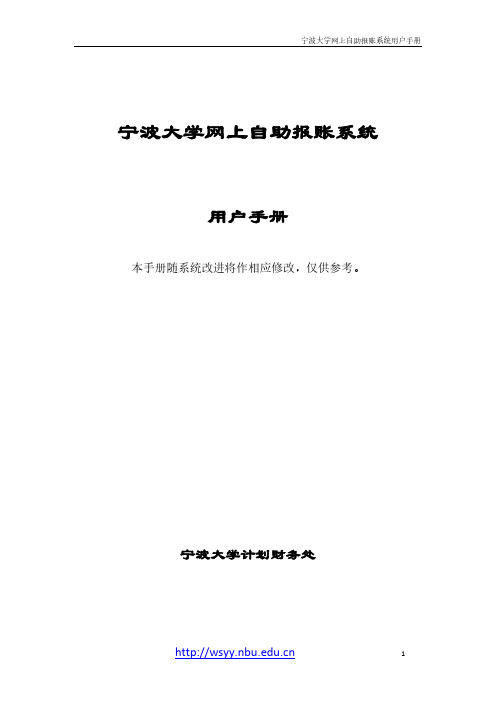
宁波大学网上自助报账系统用户手册本手册随系统改进将作相应修改,仅供参考。
宁波大学计划财务处目录第一部分网上自助报账系统流程图 (3)第二部分登录系统 (4)第三部分网上自助报账系统 (5)一、“我的项目”模块 (5)二、“系统管理”模块 (10)三、“日常报销”模块 (10)四、“差旅费报销”模块 (17)五、“借款”模块 (21)六、报销单和原始票据传递方式 (24)第一部分网上自助报账系统流程图网上自助报账系统流程图第二部分登录系统登录方式一:1、登录宁波大学信息门户,输入用户名、密码,点击【登录】。
输入用户名、密码,点击【登录】2、登录后在“办事大厅”选择“自助报账”。
点击进入登录方式二:登录账号、密码与信息门户登录的用户名、密码相同。
输入账号、密码、验证码,点击登录第三部分网上自助报账系统宁波大学网上自助报账系统分“日常报销”、“差旅费报销”、“借款”、“我的项目”、“系统管理”五个模块。
一、“我的项目”模块“我的项目”模块分“我的项目”、“项目授权”、“项目取消授权”、“查看项目授权日志”。
“我的项目”:项目负责人可以查看所有项目的项目编号、项目名称、项目余额、授权使用截止日期、项目报销记录、额度信息。
同时可以通过“待修改业务”、“待提交业务”、“已提交业务”、“已完成业务”、“失败业务”查看或修改网上自助报账业务。
“项目授权”:项目负责人可以通过该功能将项目网上自助报账权限授权给被授权人。
“项目取消授权”:项目负责人可以通过该功能取消已授权的项目。
“查看项目授权日志”:项目负责人可以通过该功能查看所授权及取消授权的项目记录。
1、点击右上角“我的项目”,对负责人的所有负责项目进行管理。
点击这里2、点击“待修改业务”,对待修改的业务进行修改或删除。
1、点击这里2、进行修改或删除3、点击“待提交业务”,对待提交的业务进行“返回修改”或“确认提交”。
1)、点击“返回修改”后可在“待修改业务”查询到该项业务。
网上自助报销使用说明
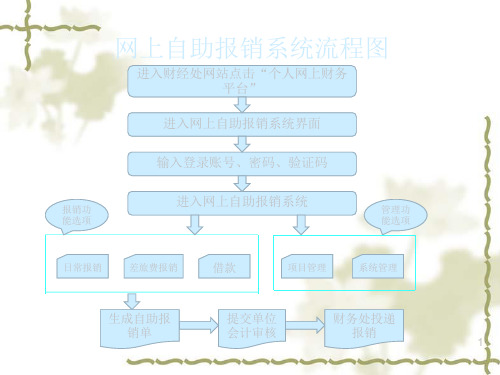
• 点击“待修改业务”选项,可对未产生自助报销单号的业务进行修改 或删除。
7
• 点击“待提交业务”选项,可对已产生业务编号但没有确认提交的业 务进行“确认提交”或“返回修改”。
8
• 点击“确认提交” 后,系统会提示您在“审核通过后将原始票据及自 助报销单投递至财经处经费结算科报账窗口,否则作废”。
提示:点击“新增”选项,填写多个对方单位信息,将款项支付给多个单位。
26
10.支付方式选择网银对私时,“本人”为当前登录人,“项目负责人” 为报销项目的负责人。支付方为本人或项目负责人时,直接选择“银 行卡/折”类型;如为其它人,需先输入工资号,再选择“银行卡/折” 类型,看所有业务的状态。单位会计未审核 的业务(状态为审核中)可以取消提交重新修改,单位会计已审核的 业务(状态为审核通过或可至前台)无法取消提交。
• 提示:完全取消一笔自助报销业务,需先在“已提交业务”中点击“取消提交”,再在“待提交业 务”中点击“返回修改”,最后在“待修改业务”中点击“删除”方可完全取消此项业务。
16
日常报销模块
17
1.点击 “日常报销”选项。
18
2.点击“+”选择“部门名称/项目编号”
19
3.下图为登录人所有项目列表,点击项目编号选择报销项目。
20
4. 点击“+”选择“报销内容”。
21
5.根据报销内容, 填写“关键字摘要”、“单据数”、“金 额”, 确认无误后点击“下一步”。
22
30
14.系统提示单据提交,一周内至财经出经费结算科报账窗口投递。点 击“确定”,确认提交。
31
15.显示已提交的自助报销单自助单号,确认无误点击“下一步(打印 自助单)”,生成“南开大学日常报销单”。如需修改,点击“上一 步(取消提交审核)”。
预约报账系统操作指南
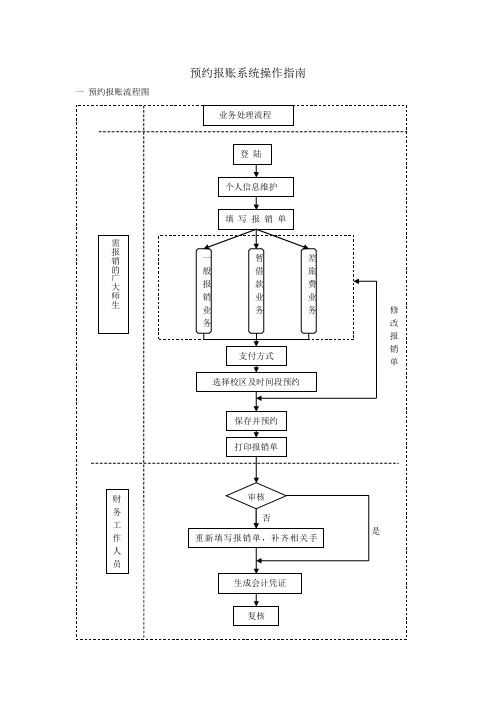
预约报账系统操作指南一预约报账流程图二预约报销操作步骤图1-1登录界面第一步,见图1-1,学校首页→公共服务→财务查询→出现登录界面→输入用户名,密码,验证码进入预约系统。
初始用户名、密码是工号,用户可以自行修改密码。
图1-2预约系统首页第二步,见图1-2,界面左侧有三个功能选项,点击“网上预约报账”→进入预约报账界面。
图1-3预约管理图1-4个人信息维护第三步:见图1-3,图1-4,首先点击个人信息维护,出现个人信息维护界面,红字是自动生成信息,请老师把空白处的信息填写完整,点击确定按钮保存完成。
这一步的优点在于:每次报账时系统会自动生成报销人的信息,省去每次填写的繁琐。
然后,见图1-3,点击左下角“预约申请”→进入预约报账界面。
图1-5选择报销项目第四步,见图1-5,界面上出现了两个项目,这两个项目是授权项目,选中要报销的项目,然后请点击左下角“授权项目报销”,进入报销界面。
这里注意左下角有“授权项目报销”、“非授权项目报销”2个选项。
这里解释一下授权项目和非授权项目的区别,授权项目是指财务处以“工号+负责人”形式立项的项目,出现在预约界面里的项目对于预约人是授权项目,报销时先选中项目然后点击“授权项目报销”。
非授权项目是指财务以“负责人”形式立项,没有加入工号的项目,报销时请点击左下角“非授权项目报销”。
图1-6填写报销基本信息第五步:见图1-6,填写报销基本信息,注意带*号为必填项。
这里的信息是从个人信息维护中自动转成的。
有三个业务大类可供选择:一般报销业务,暂借款业务,差旅费。
选中对应的业务大类,点击下一步。
图1-7一般报销业务图1-8暂借款业务图1-9差旅费业务图1-10差旅费报销基本信息第六步,图1-7是一般报销业务费用界面,按照办公费,一般材料,印刷费等类别填入金额,完成后点击下一步。
图1-8是暂借款业务界面,填入借款的金额,点击下一步(同时需要填写预付款本子)。
图1-9是差旅费业务界面,先点击“差旅费”,进入差旅费信息界面,见图1-10,按照要求填写出差人员信息和按发生的费用金额,“伙食补助和市内交通补助”由预约系统按照人数和天数自动计算生成,完成后点击下一步。
进入网上报账系统后,出现如下界面

天津工业大学网上自助报账系统操作手册进入“网上报账系统”后,出现如下界面:一、如果选择“日常报销”,出现以下界面:在点新业务填报后出现选择部门/项目界面此处点选您要报账的类型此处显示的是您负责(或被授权)的项目基本信息点此处进行新业务填报此处为软件自带的简要说明点击此处可进行项目选择,也可输入部门与项目号选择项目后继续点击下一步根据已有模板选择报销内容,如下图:1.比如我们选择会议费—交通费项目2.此处填写关键字段,该字段将自动带入报销明细中。
该处可为空3.根据您实际发生的单据数(也就是具体有多少张发票)和该数量发票的总金额据实填写已选择的项目的基本信息点击下一步(填写支付方式):1.对私支付特别提示:为了减少老师们的退单情况,在此页,还可以选择“税票录入”进入电子发票的查验增加界面。
点击进入后如下图示1.此处为要报销后转账的教职工银行卡信息2.如需向多人转账,可选“新增”功能,一般不建议使用3.核对无误后选择“下一步”点此处可进行发票验证电子发票可以选择手动录入信息或者按照页面左侧提示的步骤用微信扫码后自动录入信息,点查验按钮,即可看到查验结果,并会保存到财务报销系统中。
2.冲借款3.对公转账点击此处从列表中选择你要冲的借款点击“下一步”后出现以下界面:这时,系统提示以下信息:再次核对无误后,点击下一步(提交审核预约)点击此处打开选择对方单位窗口没有对方单位的可在些进行增加从列表中选择对方单位点击“确定”键,进入打印预览状态在放入投递箱前,请将此二维码在投递箱上的扫描枪处进行扫描确认,然后连同报销单一起投入投递箱内,财务人员将定时到投递箱处取回预约报销单据请将此日常报销单用A4纸进行打印,并附在您已贴好票据的报销单前。
请将此日常报销单和已贴好票据的投递单合并一起投入投递箱内,投入前请务必在投递箱上的扫描枪处扫描报销单上二维码,财务人员在对您的投递单进行操作时也要先扫描该二维码进行核实,以确保您的投递单及时得到相应的处理。
地质大学网上自助报账系统操作流程提示

地质大学“网上自助报账系统”操作流程提示一、登陆网上自助报账系统请各部门、单位的老师,直接登录“http://202.204.109.245/wsyy/”地质大学“网上自助报账系统”。
输入本人10位工资号,密码(初始为空)以及附加码登陆系统。
登陆后可以在系统管理中重置登录密码。
二、报销申请第一步,选择报销类型:目前,网上自助报账类型分为日常报销和差旅费报销两种。
差旅费报销请选择【差旅费报销业务】,除差旅费以外的报销请选择【日常报销业务】。
第二步,填写详细的报销清单:(一)日常报销业务:请先选择【日常报销业务】1、点击项目名称栏内的十字按钮选择项目。
2、点击报销内容栏内的十字按钮选择报销内容,进入日常业务报销录入。
请事先将需要报销的发票按支出内容整理、归类,在报销内容对应的栏目中填写报销金额和附件张数。
可以同时填写多个支出内容,例如,可以同时报销办公费和印刷费。
填写完毕后,点击【下一步】,进入支付方式选择过程。
(二)差旅费报销业务请在选择报销类型时选择【差旅费报销业务】1、点击项目名称栏内的十字按钮选择项目,然后填写出差人、职别、出差事由等信息。
2、在下面的出差内容界面填写交通费、住宿费等费用项目。
特别提示交通费须填写行程单,请按照往返日期先后顺序填写。
报销栏内填写相应内容,填写完毕后,点击【下一步】,进入支付方式选择过程。
第三步,选择支付方式,无论您选择什么报销业务都将进行支付方式选择。
支付方式包含“现金”、“转卡”、“开支票”、“汇款”、“冲账”几种方式可供选择。
如果选择“冲账”,报销时,系统将先冲销暂借款,冲销后剩余的金额按前面选定的支付方式发放。
【现金】报销时,直接领取现金。
【转卡】需要填写卡号,报销金额将转入填写的银行卡中。
【开支票】需要填写接受支票的单位名称。
【汇款】需要按要求填写详细的银行汇款信息。
选定支付方式后,可以打印报销确认单。
将打印的报销单按照相关规定签字盖章后,连同粘贴规范的原始票据直接交到财经处核算中心,财经处将按照流程完成会计核算。
- 1、下载文档前请自行甄别文档内容的完整性,平台不提供额外的编辑、内容补充、找答案等附加服务。
- 2、"仅部分预览"的文档,不可在线预览部分如存在完整性等问题,可反馈申请退款(可完整预览的文档不适用该条件!)。
- 3、如文档侵犯您的权益,请联系客服反馈,我们会尽快为您处理(人工客服工作时间:9:00-18:30)。
网上报账系统操作流程
第一步报账教师登录财务综合服务平台后,选择“网上报帐系统”
第二步进入网上报账系统“我的项目”页面
该页面显示登录人负责的所有项目信息,可查询本人负责(或被他人授权)项目的余额和发生额。
点击“查看”可显示“项目收支明细账”和“预算控制余额表”等信息。
在“我的项目”页面菜单中,有“负责项目”、“待修改业务”、“待提交业务”、“已提交业务”、“已完成业务”、“失败业务”六个子菜单。
第三步,选择网报支出类型
“网上报账系统”包括日常报销、差旅报销、借款三类,这些分类在填写报销单时输入的内容是不相同的。
一、日常报销业务
1.老师对“日常报销”提交申请,可进行报销单的新增、修改以及删除操作。
点击“日常报销”,进入日常报销页面后,点击“新业务填报”
2.输入部门编号、输入或选择项目编号后,点击“下一步(报销费用明细)”
3.根据报销项目填写报销具体内容,在填写“报销内容”时,先在网页的表格中找到你要报销的内容,并阅读报销内容的“描述”部分以防止填错位置。
输入“关键字摘要”、“金额”、“单据数”,系统会将您填写的金额与项目当前余额对比分析,如果超支将显示预警信息。
确认无误后点击“下一步(支付方式)”。
“重置”按钮可以清空所填写内容。
4.选择支付方式。
“支付方式”包括“冲借款、对公支付、对私支付、网银对公”等多种选择(项目转帐目前不开放),系统会将您选择的支付方式打印在“报销单”上。
如果选择“冲借款”,系统会显示登录人的借款信息,可以在“金额”列填写本次要冲销的金额(冲销金额等于报销金额减去其它支付方式的支付金额),其它支付方式可以在对应行的输入框
填写支付信息。
5.提交
正确录入支付方式后,进入“下一步(提交)”。
6.打印日常报销单。
报销人需要将“报销单”打印出来,在粘贴好原始单据后,持此打印后的“报销单”找相关领导签字,所需手续与原纸质报销单相同。
报账人在财务处规定的时间内到财务处提交领导审批过的报销单据即可。
二、差旅报销
差旅报销功能模块是为了方便老师们出差需要的报销提交报销申请,可进行差旅费报销单的新增、修改、删除操作,如图所示:
1.选择“差旅费”菜单,点击“新业务填报”
2.如实填写差旅支出,其中交通费一栏详细内容需点击“行程单”进行填写。
完成后,点“下一点(支付方式)”、提交(同日常业务报销流程)。
3.打印出差旅费报销单。
报销人需要将“差旅费报销单”打印出来,在粘贴好原始单据后,持此打印后的“报销单”找相关领导签字,所需手续与原纸质报销单相同。
报账人在财务处规定的时间内到财务处提交领导审批过的报销单据即可。
三、借款
借款功能模块是为了方便老师们在项目中预支项目经费,可进行借款单的新增、修改操作,如图所示。
提交借款单之后,可进行取消预约和打印预约单操作
1.如图选择“借款”菜单,点击“新业务填报”。
2.选择借款项目,点击“下一步(借款内容明细)……
3.根据借款用途,选择是否差旅借款,两种选择填写的内容有所不同。
下图为不是差旅借款所需填写的内容
下图是选择是差旅借款所需填写的内容
4.填写完成后,选择下一步(支付方式)、然后提交(同日常业务报销流程)。
5. 打印借款单。
报销人需要将“借款单”打印出来,在粘贴好原始单据后,持此打印后的“报销单”找相关领导签字,所需手续与原纸质报销单相同。
报账人在财务处规定的时间内到财务处提交领导审批过的报销单据即可。
